Trong bài viết dưới đây sẽ hướng dẫn chi tiết cách chỉnh ảnh ngược sáng bằng Lightroom trên máy tính và điện thoại dành cho người dùng tham khảo. Bạn cũng có thể áp dụng cách tương tự để cứu sáng ảnh chụp khá đơn giản và nhanh chóng.
Để chỉnh ảnh ngược sáng bằng phần mềm Lightroom trên máy tính, hãy thực hiện theo các bước hướng dẫn dưới đây.
Bước 1: Trước tiên người dùng mở phần mềm Lightroom trên máy tính lên và chèn ảnh bị ngược sáng cần chỉnh vào để bắt đầu thao tác chỉnh sửa. Người dùng có thể chèn một hoặc nhiều hình ảnh đồng thời bằng lệnh import.
Trong trường hợp gặp lỗi không import được ảnh vào Lightroom thì có thể tìm hiểu cách khắc phục tại đây.
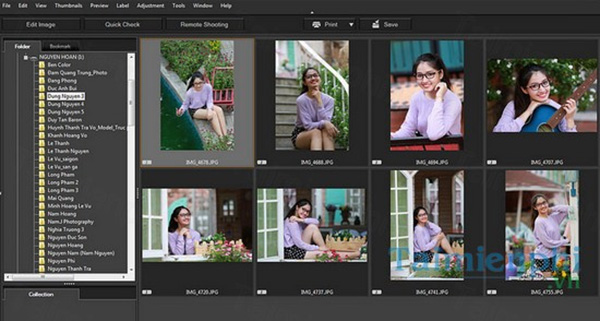
Bước 2: Tiếp theo bạn bắt đầu tiến hành kéo sáng bằng thanh Exposure. Tại đây bạn kéo thanh cho đến khi đạt độ sáng mong muốn. Tuy nhiên cần lưu ý kéo sáng sao cho phần màu chủ thể và hậu cảnh vẫn giữ được chứ không bị cháy sáng hậu cảnh hoặc mẫu.
Bước 3: Với file ảnh raw, người dùng kéo thanh Exposure lên một chút, sau đó tiến hành giảm thanh highlight xuống nhằm lấy lại màu hậu cảnh phía sau. Sau đó bạn kéo thanh Shadows lên trên để làm sáng chủ thể hơn nữa. Như vậy, về cơ bản bạn đã cân bằng được ánh sáng giữa vùng sáng và tối trên ảnh.
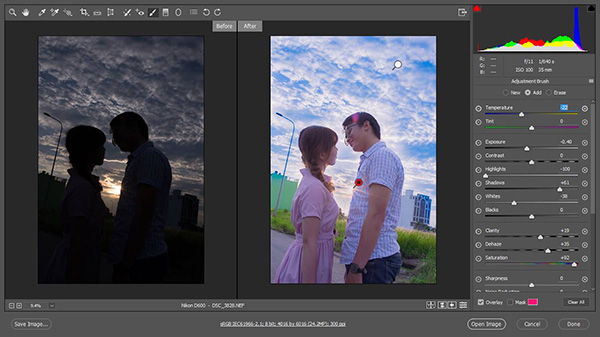
Bước 4: Trong trường hợp người dùng muốn chủ thể sáng hơn nữa thì có thể sử dụng công cụ Adjustment Brush (K) có hình biểu tượng hình que diêm. Tại đây bạn tiến hành chọn và điều chỉnh kích thước vùng cần tăng sáng cho phù hợp. Để kiểm tra vùng được chọn có đúng hay không, bạn chọn mục Show selected mask overlay.
Bước 5: Trường hợp người dùng bôi dư vùng không cần thiết thì chỉ cần nhấn giữ phím Alt và bôi vùng muốn loại bỏ là được. Sau khi thực hiện xong, bạn bỏ tích tại mục show selected mask overlay đi rồi bắt đầu kéo thanh Exposure lên để làm sáng vùng hình ảnh mong muốn.

Hình ảnh sau khi chỉnh ảnh ngược sáng bằng Lightroom thành công thì bạn có thể lưu trữ trên máy tính.
Xem thêm: Giải cứu ảnh cháy sáng bằng Lightroom thành công đến 99%
Cách chỉnh ảnh ngược sáng trên Lightroom bằng điện thoại
Trên điện thoại, người dùng cũng có thể chỉnh ảnh ngược sáng bằng Lightroom thông qua các công cụ tương tự như trên máy tính nhưng thao tác thực hiện thì đơn giản hơn khá nhiều.
Trước tiên bạn mở ứng dụng Lightroom trên điện thoại và chọn ảnh cần chỉnh sửa bị ngược sáng. Tiếp theo bạn chọn tính năng Ánh Sáng trên ứng dụng. Sau đó trên giao diện ứng dụng sẽ hiển thị rất nhiều các mục nhỏ. Mỗi mục này sẽ tương ứng với một công dụng cụ thể khác nhau cho phép người dùng chỉnh sửa độ sáng, độ trong của hình ảnh mong muốn.
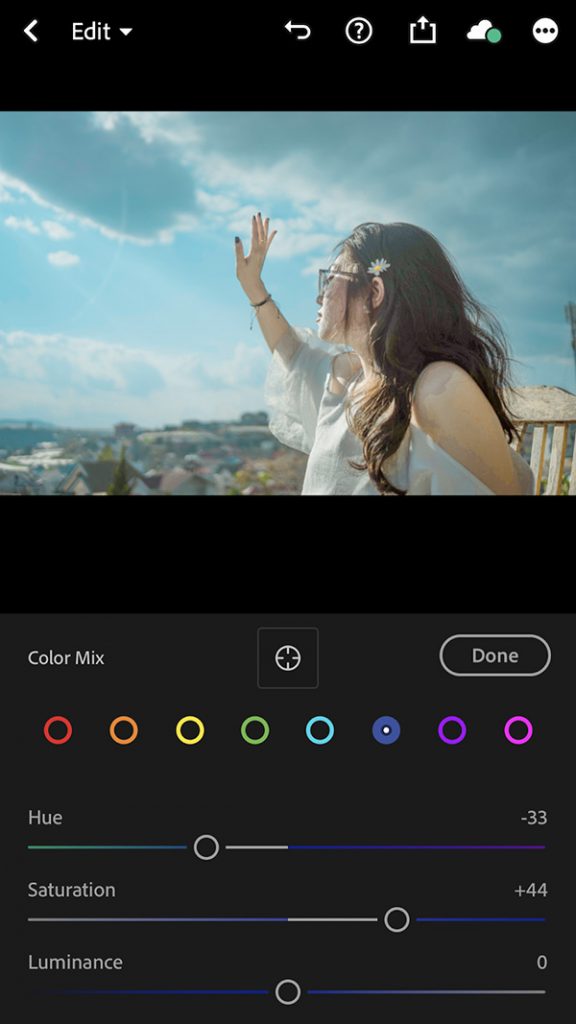
Các công cụ chỉnh sửa ánh sáng bao gồm:
- Độ phơi sáng (Exposure): Cho phép điều chỉnh độ sáng hình ảnh.
- Độ tương phản (Contrast): Điều chỉnh độ tương phản hình ảnh thêm rực rỡ và sắc nét hơn. Thường thông số này sẽ ở -30 đến -50 là phù hợp.
- Vùng sáng (Highlight): Điều chỉnh phần sáng trên ảnh, khoảng -70 đến -100 là hợp lý.
- Vùng tối (Shadows): Điều chỉnh phần tối trên ảnh, tùy chỉnh cân bằng theo độ thiếu sáng của ảnh.
- Màu trắng (Whites): Điều chỉnh phần sáng nhất trong bức hình. Thông số này càng cao thì hình ảnh sẽ càng bị lóa và ngược lại.
- Màu đen (Black): Điều chỉnh phần đen trong hình ảnh, giúp cân bằng sáng rất hiệu quả.
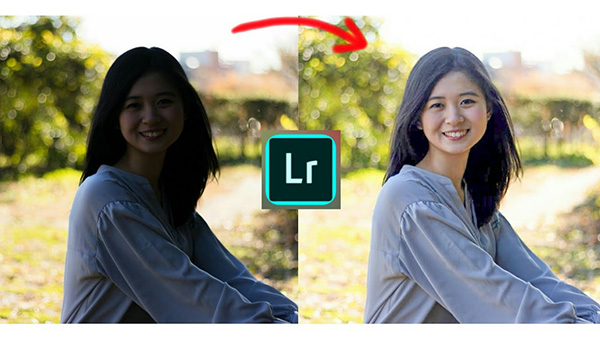
Như vậy bài viết trên đây đã chia sẻ đến người dùng 2 cách chỉnh ảnh ngược sáng bằng Lightroom trên máy tính và điện thoại vô cùng đơn giản và tiện lợi. Bạn có thể tự thực hiện để phục hồi hình ảnh nhanh chóng nhé!











